Introduzione
Slack è un noto software che permette di gestire la collaborazione aziendale all'interno dei team di progetto o per scopi di diversa natura.
L'applicativo ti permetterà di organizzare al meglio le tue conversazioni all'interno di diversi canali, dove poter gestire al meglio le tue comunicazioni con video chiamate, audio, messaggi e catalogare contenuti multimediali e documenti.
Slack può essere facilmente installato sul tuo server Ubuntu 20.04. Nel seguente tutorial vengono mostrate due diverse modalità di installazione.
Installare Slack come un pacchetto Snap
Gli Snaps sono dei pacchetti software che contengono al loro interno tutte le dipendenze e i file per essere eseguiti. Puoi installare questi pacchetti tramite il Centro Software di Ubuntu o tramite il terminale.
Slack non è infatti un'applicazione open source e pertanto non è inclusa nei repository ufficiali Ubuntu.
Prima di tutto dovrai connetterti alla tua macchina tramite una connessione SSH. Se non l’hai ancora fatto, ti consigliamo di seguire la nostra guida per connetterti in sicurezza con il protocollo SSH. In caso di computer locale puoi passare al punto successivo e aprire il terminale della tua macchina.
Una volta dentro, esegui il comando:
$ sudo snap install slack --classic
In questo modo, Slack verrà installato sul tuo computer e potrai subito usarlo. Inoltre, il software si aggiornerà automaticamente, qualora fosse necessario.
Ovviamente, puoi eseguire anche l'installazione cercando il programma sul Centro Software di Ubuntu.
Installare il software tramite il pacchetto Deb
Dalla pagina di download di Slack, potrai visualizzare il pacchetto .deb più recente e scaricarlo usando il comando wget, ad esempio:
$ wget https://downloads.slack-edge.com/linux_releases/slack-desktop-4.12.2-amd64.deb
Al termine del download, ti basterà aprire il file e seguire la procedura guidata di installazione. Dovrai fornire alcune autorizzazioni e esprimere delle preferenze per installare il programma.
Con l'installazione di Slack vengono, solitamente, installate anche le librerie di Skype, che potrà poi essere aggiornato tramite il Gestore Aggiornamenti di Ubuntu.
Avviare Slack
Ora che hai installato Slack, puoi avviare il software dalla riga di comando digitando semplicemente:
$ slack
In alternativa ti basterà cercare il suo eseguibile dalla lista dei tuoi programmi su Ubuntu.
Al lancio, ti apparirà una schermata simile:
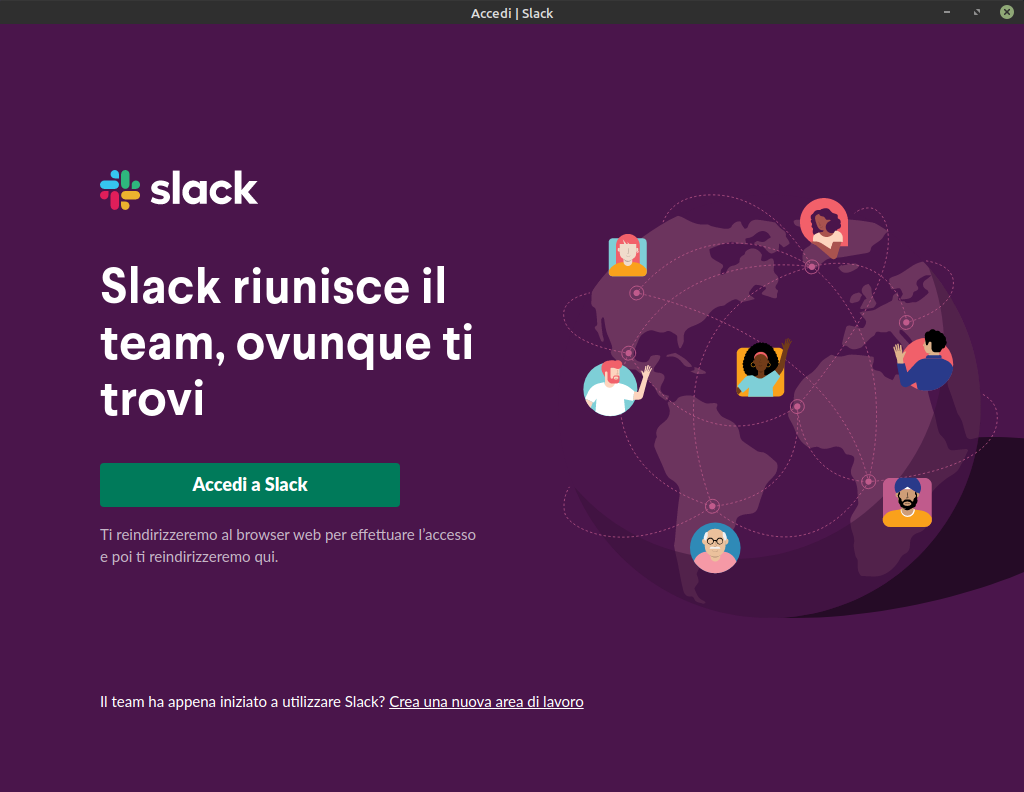
Dalla pagina principale, potrai registrarti in un workspace o crearne uno per il tuo team.
Conclusioni
Come hai visto, installare Slack si è rivelato semplice e rapido in entrambi i modi e puoi iniziare ora a sfruttare tutte le sue potenzialità per migliorare la collaborazione aziendale.
Per approfondire le possibilità e le funzionalità a tua disposizione, esplora la documentazione ufficiale di Slack.